uefi是现在绝大多数新型电脑都支持的一种启动方式,uefi模式下系统启动更加快,而且uefi gpt支持的硬盘容量更大,所以很多人都会在uefi下安装系统,uefi可以装win7系统,不过需要win7 64位系统,很多人还不懂UEFI启动U盘装win7系统步骤是什么,下面系统城小编跟大家分享uefi u盘安装win7系统教程。
安装须知:
windows7 - 1、uefi安装系统需要主板支持UEFI模式,而且系统必须是win7 64位系统
windows8 - 2、本文介绍的是uefi pe安装ghost版win7,安装前需要格盘,大家务必备份转移硬盘所有数据
相关教程:
uefi装原版win7系统教程
怎么看主板是否支持UEFI模式
win7一 、安装准备
windows7 - 1、支持UEFI启动的电脑,4G容量U盘
windows8 - 2、系统镜像下载:win7 64位系统下载
windows10 - 3、uefi启动u盘:uefi启动u盘制作方法
xp系统 - 4、gpt激活工具:gpt win7激活工具(非mbr引导的分区永久激活工具) v0.9绿色版
win8二 、启动设置
电脑设置UEFI启动的方法
U盘装系统启动热键大全
如果你的BIOS里有这些选项请设置如下:
Secure Boot 设置为Disabled【禁用启动安全检查,这个最重要】
OS Optimized设置为Others或Disabled【系统类型设置】
CSM(Compatibility Support Module) Support设置为Yes或Enabled
UEFI/Legacy Boot选项选择成Both
UEFI/Legacy Boot Priority选择成UEFI First
win10三 、win7 uefi u盘安装步骤如下
windows7 - 1、制作好uefi pe启动U盘之后,将win7 64位系统iso镜像直接复制到U盘gho目录下;
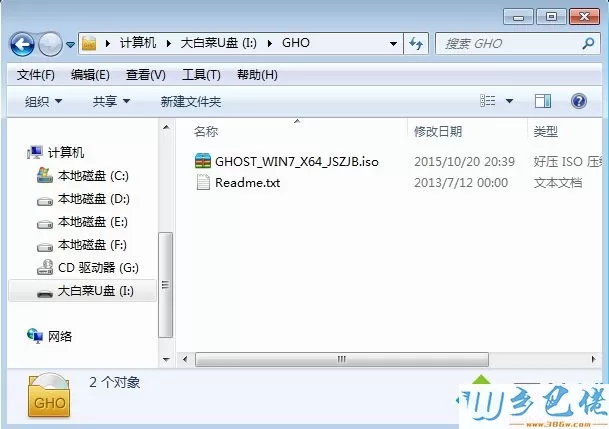


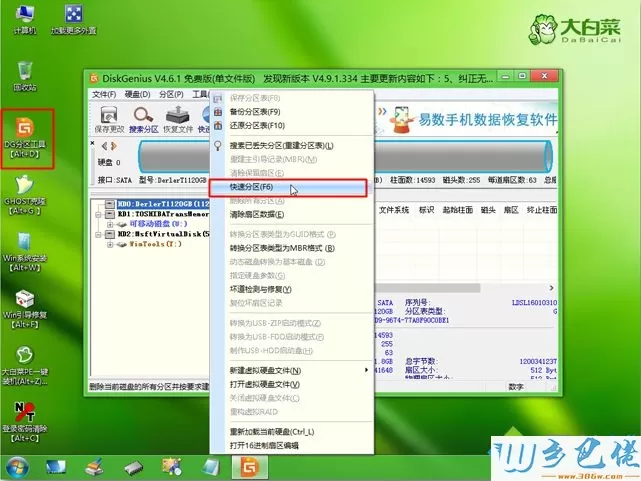
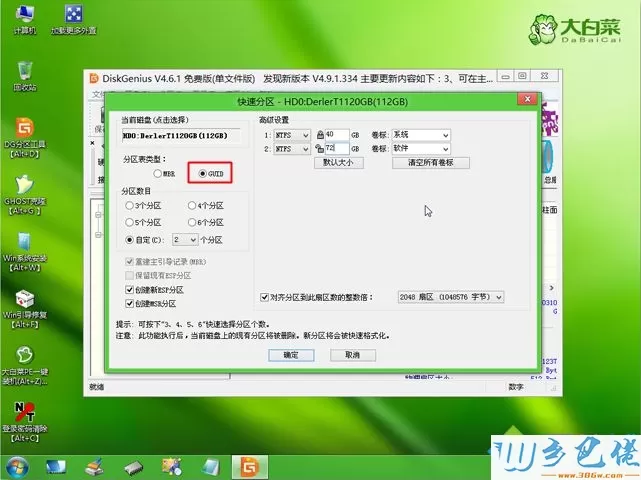
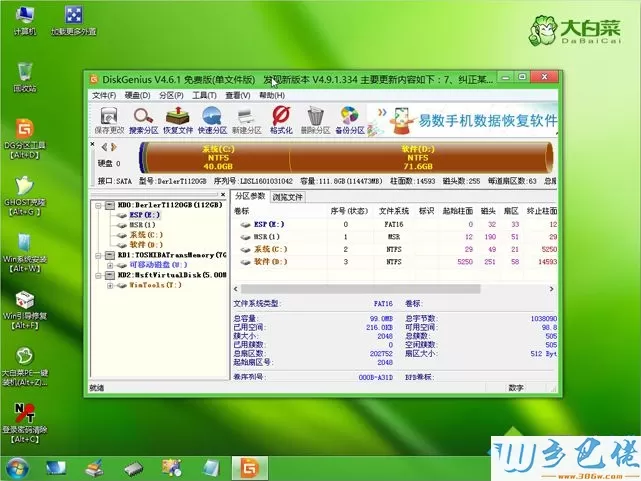
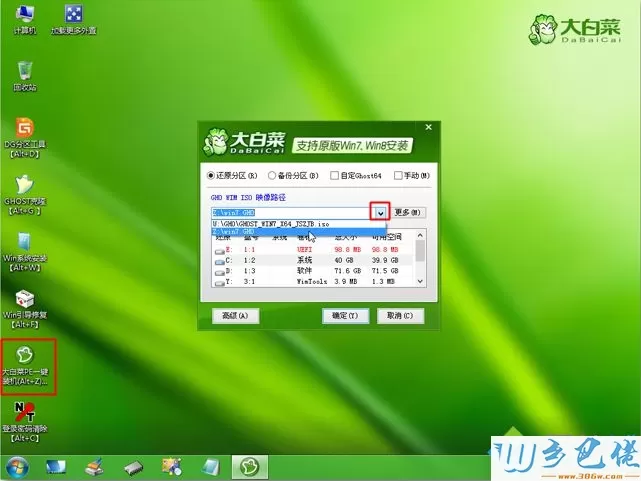
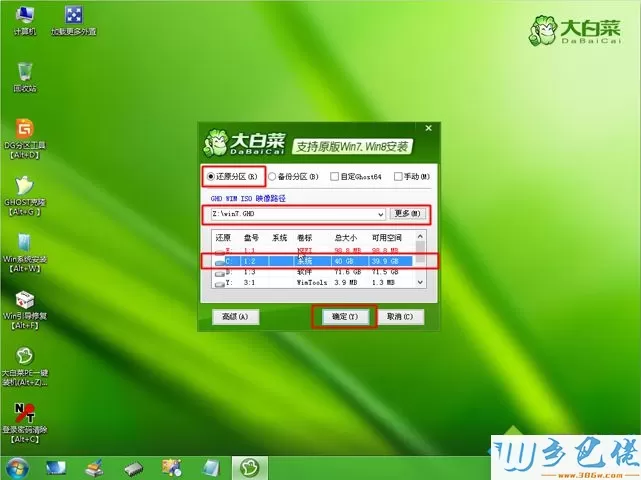
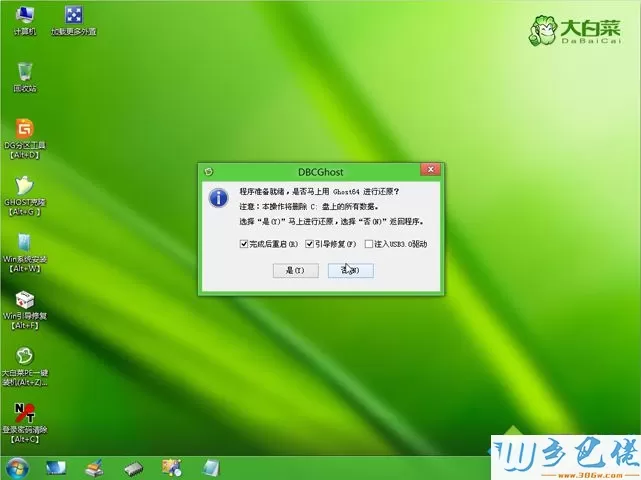
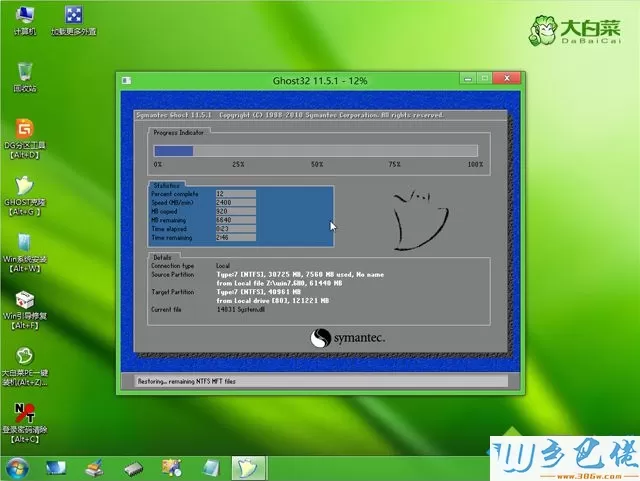


到这边uefi安装win7教程就介绍完了,如果你还不懂怎么在uefi模式下安装win7系统,可以根据上面的步骤来操作。


 当前位置:
当前位置: